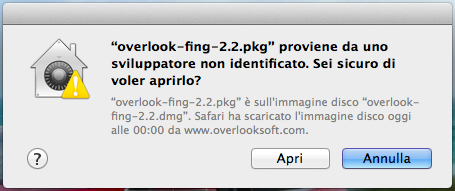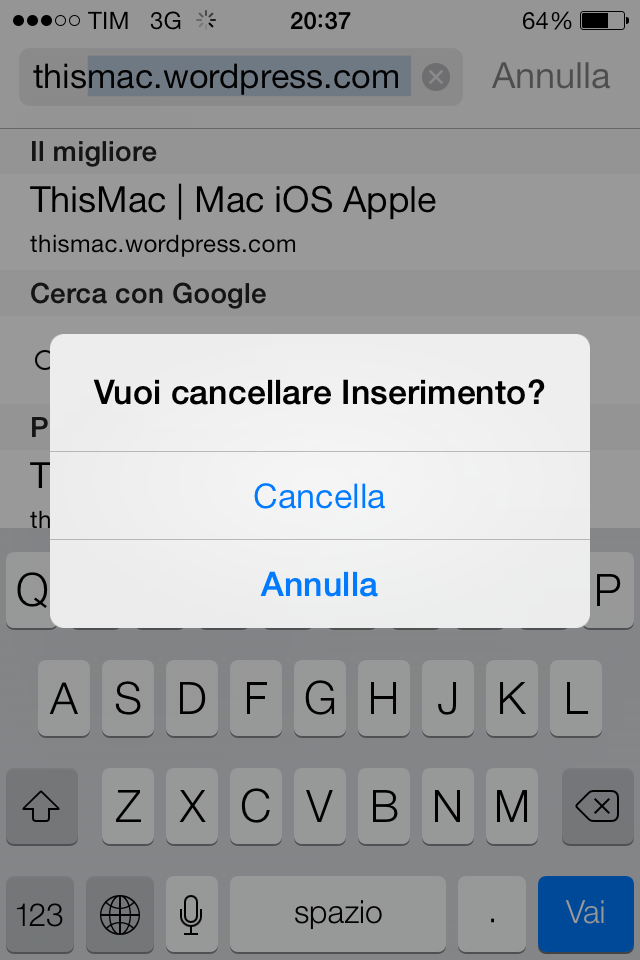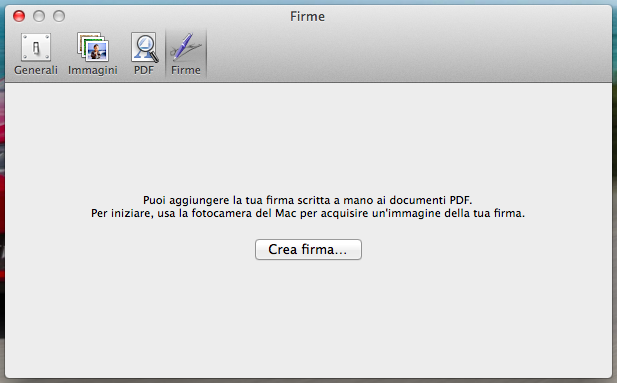Apple da alcune major release di OSX ha introdotto una funzionalità importante per prevenire malware e consiste nell’impossibilità di istallare App se lo sviluppatore non è certificato da Apple.
Ancora oggi non tutte le App che usiamo sono sviluppate da sviluppatori certificati da Apple, quindi senza modificare preferenze che ci proteggono da potenziali rischi, il mio consiglio è che quando compare il messaggio di avviso:
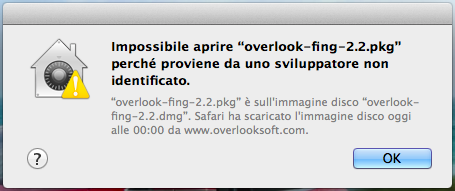
Se App è “seria” allora procedi facendo click destro + ctr e premi apri così ti consente di agirare il blocco di OSX.